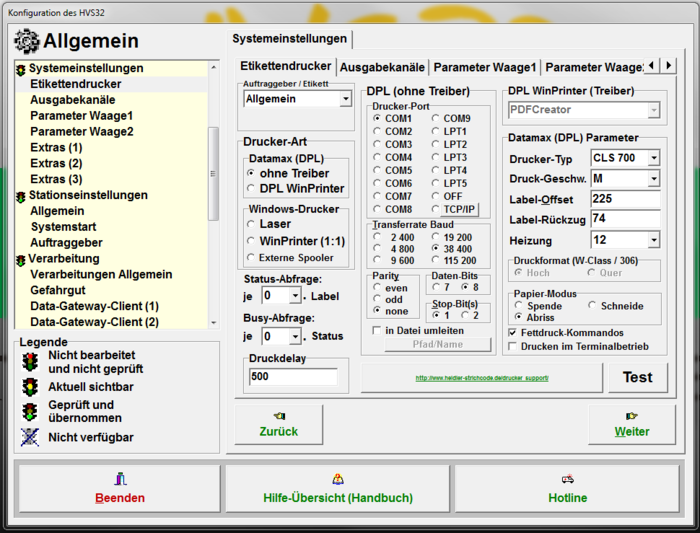Konfigurator: Etikettendrucker: Unterschied zwischen den Versionen
| (3 dazwischenliegende Versionen von 3 Benutzern werden nicht angezeigt) | |||
| Zeile 1: | Zeile 1: | ||
| + | [[en:Configurator:_label_printer]] | ||
| − | + | '''Setup -> Konfigurator -> Allgemein -> Etikettendrucker''' | |
| − | |||
| − | Der Etikettendruck per | + | [[File:Etikettendrucker Konfigurator.PNG|right|700px|Etikettendrucker Konfigurator.PNG]]Sämtliche Einstellungen für die Verwendung eines Label-/Etikettendruckers müssen unter Systemeinstellungen -> Etikettendrucker getätigt werden. |
| + | |||
| + | Grundsätzliche gibt es zwei Arten des Druckens, wofür auch unterschiedliche Labelvorlagen verwendet werden. Dies hat ensprechend Auswirkungen auf eventuell vorhandene individuell angepasste Labelvorlagen. | ||
| + | |||
| + | Der Etikettendruck per Windowstreiber verwendet List&Label(L&L) Vorlagen und der direkte Druck per DPL (Datamax Printer Language) verwendet die DPL Vorlagen. | ||
= Auftraggeber / Etikett = | = Auftraggeber / Etikett = | ||
| Zeile 10: | Zeile 14: | ||
Um diese Funktion nutzen zu können, müssen Einstellungen vom Heidler Support vorgenommen werden. | Um diese Funktion nutzen zu können, müssen Einstellungen vom Heidler Support vorgenommen werden. | ||
| − | Es können spezielle Einstellungen für einzelne Auftraggeber oder auch für bestimme Etiketten | + | Es können spezielle Einstellungen für einzelne Auftraggeber oder auch für bestimme Etiketten verwendet werden. Wählen Sie hierzu den gewünschten Auftraggeber bzw. das Etikett aus und nehmen die speziellen Einstellungen dafür vor. |
= Drucker-Art = | = Drucker-Art = | ||
| Zeile 16: | Zeile 20: | ||
=== Datamax (DPL) === | === Datamax (DPL) === | ||
| − | :Für diese Art benötigten Sie keine Treiber, da die Labels direkt in der Druckersprache DPL an den Drucker gesendet werden. | + | :Für diese Art benötigten Sie keine Treiber, da die Labels direkt in der Druckersprache DPL an den Drucker gesendet werden. Entsprechend muss der Drucker die DPL Sprache unterstützen, dies ist bei Datamax und Citizen Geräten der Fall.<br/> (Hinweis: Zebra Drucker unterstützen kein DPL und müssen somit per Windowstreiber angesteuert werden !) |
:Die notwendigen Einstellungen zur Kommunikation von HVS32 und Drucker werden auf dieser Maske vorgenommen. | :Die notwendigen Einstellungen zur Kommunikation von HVS32 und Drucker werden auf dieser Maske vorgenommen. | ||
| Zeile 26: | Zeile 30: | ||
==== DPL WinPrinter ==== | ==== DPL WinPrinter ==== | ||
| − | :Die Daten werden ebenfalls als DPL an den Drucker übermittelt, aber der Treiber übernimmt die Kommunikation. Dies hat den Vorteil, dass Drucker z. B. auch per USB angesteuert werden können, aber DPL drucken. | + | :Die Daten werden ebenfalls als DPL an den Drucker übermittelt, aber der Treiber übernimmt die Kommunikation. Dies hat den Vorteil, dass Drucker z.B. auch per USB-Kabel angesteuert werden können, aber DPL drucken. |
=== Windows-Drucker === | === Windows-Drucker === | ||
| Zeile 34: | Zeile 38: | ||
==== Laser ==== | ==== Laser ==== | ||
| − | :Wählen Sie diese Option aus, wenn | + | :Wählen Sie diese Option aus, wenn es sich bei Ihrem Drucker um einen DIN-A4 Laserdrucker handelt und Sie Etikettenbögen mit 4 Etiketten auf einem Blatt verwenden. |
==== WinPrinter (1:1) ==== | ==== WinPrinter (1:1) ==== | ||
| Zeile 41: | Zeile 45: | ||
==== Externe Spooler ==== | ==== Externe Spooler ==== | ||
| + | |||
| + | Def. | ||
= Status-Abfrage = | = Status-Abfrage = | ||
| Zeile 62: | Zeile 68: | ||
=== Drucker-Port === | === Drucker-Port === | ||
| − | :Wählen Sie aus, über welche Port der Drucker angeschlossen ist. Zur Auswahl stehen verschiedene COM-Ports, LPT-Ports und TCP/IP. | + | :Wählen Sie aus, über welche Port der Drucker angeschlossen ist. Zur Auswahl stehen verschiedene COM-Ports (RS232 Schnittstelle), LPT-Ports und TCP/IP. |
==== COM und LPT ==== | ==== COM und LPT ==== | ||
| Zeile 92: | Zeile 98: | ||
:Hier wird vor dem Druck überprüft, ob der Drucker auch tatsächlich bereit ist, das Label sofort auszudrucken (es besteht also keine Warteschlange im Drucker selbst). Das HVS32 wartet standardmäßig bis zu 5 Sekunden, bevor es einen Fehler ausgibt. | :Hier wird vor dem Druck überprüft, ob der Drucker auch tatsächlich bereit ist, das Label sofort auszudrucken (es besteht also keine Warteschlange im Drucker selbst). Das HVS32 wartet standardmäßig bis zu 5 Sekunden, bevor es einen Fehler ausgibt. | ||
| − | '''ACHTUNG:''' Sowohl Validate als auch Ready Check sind erweiterte DPL-Funktionen, welche nicht unbedingt von jedem DPL-Drucker unterstützt werden. Zusätzlich wird eine Fehlermeldung ausgegeben, welche als DPL-Druckerfehler behandelt wird (vorher z.B. falls COM1 nicht bereit war), dies kann das'''Automatik-polling stoppen'''. Deswegen ist | + | '''ACHTUNG:''' Sowohl Validate als auch Ready Check sind erweiterte DPL-Funktionen, welche nicht unbedingt von jedem DPL-Drucker unterstützt werden. Zusätzlich wird eine Fehlermeldung ausgegeben, welche als DPL-Druckerfehler behandelt wird (vorher z.B. falls COM1 nicht bereit war), dies kann das '''Automatik-polling stoppen'''. Deswegen ist eine Verwendung dieser Funktionen '''nur zum Testen''' der Drucker geeignet. |
=== Transferrate Baud === | === Transferrate Baud === | ||
| − | :Die Baudrate muss die selbe sein, wie | + | :Die Baudrate muss die selbe sein, wie diese am Drucker eingestellt ist. |
=== Parity === | === Parity === | ||
| − | :Stellen Sie ein ob es das Paritybit geben soll. Wenn ja ob es gerade oder ungerade sein soll. | + | :Stellen Sie ein ob es das Paritybit geben soll. Wenn ja ob es gerade oder ungerade sein soll. Diese Einstellung muss identisch mit der Drucker internen Konfiguration sein. |
=== Daten-Bits === | === Daten-Bits === | ||
| − | :Legen Sie die Länge der Datenbits fest. | + | :Legen Sie die Länge der Datenbits fest. Diese Einstellung muss identisch mit der Drucker internen Konfiguration sein. |
=== Stop-Bit(s) === | === Stop-Bit(s) === | ||
| Zeile 112: | Zeile 118: | ||
=== in Datei umleiten === | === in Datei umleiten === | ||
| − | :Die Daten für den Druck werden in eine Datei geschrieben welche Sie unter Pfad/Name definiert haben (Bsp. "C:\\HVS32\\PrinterOutput\\DPL\\druck.txt"). | + | :Die Daten für den Druck werden in eine Datei geschrieben welche Sie unter Pfad/Name definiert haben (Bsp. "C:\\HVS32\\PrinterOutput\\DPL\\druck.txt").<br/> Diese Funktion ist nur in Kombination mit DruckerArt "ohne Treiber" verwendbar. Es werden hierbei dann keine Daten an den Drucekr übertragen. |
= DPL WinPrinter (Treiber) = | = DPL WinPrinter (Treiber) = | ||
| Zeile 120: | Zeile 126: | ||
= Datamax (DPL) Parameter = | = Datamax (DPL) Parameter = | ||
| − | + | Diese Einstellungen können nur vorgenommen werden, wenn der sog. "Settings Lock" in der internen Druckerkonfiguration nicht aktiviert ist. | |
| − | Die Qualtität des Etiketts kann verbessert werden, indem | + | Die Qualtität des Etiketts kann verbessert werden, indem die [[#Druck-Geschw|Druck-Geschwindigkeit]] verringert sowie die [[#Heizung|Heizung]] erhöht wird. Dies hat entsprechend Auswirkungen auf die Dauer das Ausdruckes. |
=== Drucker-Typ === | === Drucker-Typ === | ||
| Zeile 130: | Zeile 136: | ||
=== Druck-Geschw === | === Druck-Geschw === | ||
| − | :Umso höher der Buchstabe ist, desto schneller wird das Label gedruckt. | + | :Umso höher der Buchstabe ist, desto schneller wird das Label gedruckt. (A= Langsam / Z = Schnell) |
=== Label-Offset === | === Label-Offset === | ||
| − | :Dieser Wert bestimmt, ab | + | :Dieser Wert bestimmt, ab welcher Position der Drucker beginnt auf dem Label zu drucken. |
=== Label-Rückzug === | === Label-Rückzug === | ||
| − | :Wie weit der Drucker die Labels zurück ziehen muss, damit das Etikett auf der Abrisskante | + | :Wie weit der Drucker die Labels nach dem Druck zurück ziehen muss, damit das Etikett auf der Abrisskante anliegt. |
=== Heizung === | === Heizung === | ||
| Zeile 146: | Zeile 152: | ||
=== Druckformat === | === Druckformat === | ||
| − | :Diese Einstellung kann nur verwendet werden, wenn ein W-Class Drucker | + | :Diese Einstellung kann nur verwendet werden, wenn ein Datamax W-Class Drucker als Drucker-Typ verwendet wird. Sie können hier auswählen, ob im Hoch- oder Querformat gedruckt werden soll. |
=== Papier-Modus === | === Papier-Modus === | ||
| − | + | :Def. | |
| + | |||
| + | *Spende | ||
| + | |||
| + | : | ||
| + | |||
| + | *Scheide | ||
| + | |||
| + | : | ||
| − | + | *Abriss | |
| − | + | : | |
=== Fettdruck-Kommandos === | === Fettdruck-Kommandos === | ||
| − | : | + | :Spezielle Labels erfordern Befehle zum Drucken eines fetten Textes. |
| + | :Da diese Befehle allerdings nicht von jedem Drucker umgesetzt werden können, sollte die Option nur verwendet werden sofern sichergestellt ist dass der verwendete Druck diese Befehle unterstütz. | ||
=== Drucken im Terminalbetrieb === | === Drucken im Terminalbetrieb === | ||
| Zeile 166: | Zeile 181: | ||
= Test = | = Test = | ||
| − | Drucken Sie ein Testetikett | + | Drucken Sie ein Testetikett zur Funktionsprüfung. Auf dem Etikett werden die Einstellungen des HVS32 angedruckt. |
Aktuelle Version vom 2. September 2022, 16:23 Uhr
Setup -> Konfigurator -> Allgemein -> Etikettendrucker
Sämtliche Einstellungen für die Verwendung eines Label-/Etikettendruckers müssen unter Systemeinstellungen -> Etikettendrucker getätigt werden.
Grundsätzliche gibt es zwei Arten des Druckens, wofür auch unterschiedliche Labelvorlagen verwendet werden. Dies hat ensprechend Auswirkungen auf eventuell vorhandene individuell angepasste Labelvorlagen.
Der Etikettendruck per Windowstreiber verwendet List&Label(L&L) Vorlagen und der direkte Druck per DPL (Datamax Printer Language) verwendet die DPL Vorlagen.
Auftraggeber / Etikett
Um diese Funktion nutzen zu können, müssen Einstellungen vom Heidler Support vorgenommen werden.
Es können spezielle Einstellungen für einzelne Auftraggeber oder auch für bestimme Etiketten verwendet werden. Wählen Sie hierzu den gewünschten Auftraggeber bzw. das Etikett aus und nehmen die speziellen Einstellungen dafür vor.
Drucker-Art
Datamax (DPL)
- Für diese Art benötigten Sie keine Treiber, da die Labels direkt in der Druckersprache DPL an den Drucker gesendet werden. Entsprechend muss der Drucker die DPL Sprache unterstützen, dies ist bei Datamax und Citizen Geräten der Fall.
(Hinweis: Zebra Drucker unterstützen kein DPL und müssen somit per Windowstreiber angesteuert werden !)
- Die notwendigen Einstellungen zur Kommunikation von HVS32 und Drucker werden auf dieser Maske vorgenommen.
ohne Treiber
- Druck erfolgt per DPL und alle Einstellungen werden auf dieser Maske vorgenommen.
DPL WinPrinter
- Die Daten werden ebenfalls als DPL an den Drucker übermittelt, aber der Treiber übernimmt die Kommunikation. Dies hat den Vorteil, dass Drucker z.B. auch per USB-Kabel angesteuert werden können, aber DPL drucken.
Windows-Drucker
- Für diese Art benötigen Sie Treiber für die Drucker. Die Kommunikation wird größtenteils über die Treiber geregelt. Für diese Druck-Art werden die List & Label Vorlagen verwendet.
Laser
- Wählen Sie diese Option aus, wenn es sich bei Ihrem Drucker um einen DIN-A4 Laserdrucker handelt und Sie Etikettenbögen mit 4 Etiketten auf einem Blatt verwenden.
WinPrinter (1:1)
- Der Drucker wird hiermit komplett über den Treiber angesteuert. Sie können die Etiketten hierüber auch als PDF oder als Bild ausgeben lassen.
Externe Spooler
Def.
Status-Abfrage
Def.
Busy-Abfrage
Def.
Druckdelay
Def.
Drucker DPI
Hier können Sie die DPI der Labels für Treiberdrucker einstellen.
DPL (ohne Treiber)
Drucker-Port
- Wählen Sie aus, über welche Port der Drucker angeschlossen ist. Zur Auswahl stehen verschiedene COM-Ports (RS232 Schnittstelle), LPT-Ports und TCP/IP.
COM und LPT
- Dies sind serielle Schnittstellen, die direkt an Ihrem PC vorhanden sein müssen.
TCP/IP
- Soll der Drucker über TCP/IP angesteuert werden, wählen Sie dies aus und öffnen durch Drücken auf TCP/IP die Konfiguration dafür.
- IP
- Geben Sie die IP-Adresse des Druckers ein.
- Port
- Geben Sie den Port des Druckers ein.
- Timeout
- Unter Timeout können Sie die maximale Wartezeit festlegen, bis das HVS32 einen Fehler ausgibt, sollte der Drucker nicht erreichbar sein.
- Validate
- Validate ist ein DPL-Feature, welches prüft und das HVS32 so lange warten lässt, bis das Label am Drucker fertig ausgedruckt wurde.
- Ready Check
- Hier wird vor dem Druck überprüft, ob der Drucker auch tatsächlich bereit ist, das Label sofort auszudrucken (es besteht also keine Warteschlange im Drucker selbst). Das HVS32 wartet standardmäßig bis zu 5 Sekunden, bevor es einen Fehler ausgibt.
ACHTUNG: Sowohl Validate als auch Ready Check sind erweiterte DPL-Funktionen, welche nicht unbedingt von jedem DPL-Drucker unterstützt werden. Zusätzlich wird eine Fehlermeldung ausgegeben, welche als DPL-Druckerfehler behandelt wird (vorher z.B. falls COM1 nicht bereit war), dies kann das Automatik-polling stoppen. Deswegen ist eine Verwendung dieser Funktionen nur zum Testen der Drucker geeignet.
Transferrate Baud
- Die Baudrate muss die selbe sein, wie diese am Drucker eingestellt ist.
Parity
- Stellen Sie ein ob es das Paritybit geben soll. Wenn ja ob es gerade oder ungerade sein soll. Diese Einstellung muss identisch mit der Drucker internen Konfiguration sein.
Daten-Bits
- Legen Sie die Länge der Datenbits fest. Diese Einstellung muss identisch mit der Drucker internen Konfiguration sein.
Stop-Bit(s)
- Legen Sie hier fest, wie viele Stop-Bits die Übertragung haben soll.
in Datei umleiten
- Die Daten für den Druck werden in eine Datei geschrieben welche Sie unter Pfad/Name definiert haben (Bsp. "C:\\HVS32\\PrinterOutput\\DPL\\druck.txt").
Diese Funktion ist nur in Kombination mit DruckerArt "ohne Treiber" verwendbar. Es werden hierbei dann keine Daten an den Drucekr übertragen.
DPL WinPrinter (Treiber)
Wählen Sie den Druckertreiber, welchen Sie verwenden möchten, damit ein DPL Label per Treiber angesteuert wird.
Datamax (DPL) Parameter
Diese Einstellungen können nur vorgenommen werden, wenn der sog. "Settings Lock" in der internen Druckerkonfiguration nicht aktiviert ist.
Die Qualtität des Etiketts kann verbessert werden, indem die Druck-Geschwindigkeit verringert sowie die Heizung erhöht wird. Dies hat entsprechend Auswirkungen auf die Dauer das Ausdruckes.
Drucker-Typ
- Jeder Drucker-Typ hat voreingestellte Parameter. Wählen Sie falls vorhanden den Drucker aus, welchen Sie besitzen. Falls die Parameter nicht stimmen, können Sie diese bei den nachfolgenden Optionen ändern.
Druck-Geschw
- Umso höher der Buchstabe ist, desto schneller wird das Label gedruckt. (A= Langsam / Z = Schnell)
Label-Offset
- Dieser Wert bestimmt, ab welcher Position der Drucker beginnt auf dem Label zu drucken.
Label-Rückzug
- Wie weit der Drucker die Labels nach dem Druck zurück ziehen muss, damit das Etikett auf der Abrisskante anliegt.
Heizung
- Desto höher die Zahl ist, desto mehr Hitze benutzt der Drucker um die Farbe auf das Etikett zu übertragen.
Druckformat
- Diese Einstellung kann nur verwendet werden, wenn ein Datamax W-Class Drucker als Drucker-Typ verwendet wird. Sie können hier auswählen, ob im Hoch- oder Querformat gedruckt werden soll.
Papier-Modus
- Def.
- Spende
- Scheide
- Abriss
Fettdruck-Kommandos
- Spezielle Labels erfordern Befehle zum Drucken eines fetten Textes.
- Da diese Befehle allerdings nicht von jedem Drucker umgesetzt werden können, sollte die Option nur verwendet werden sofern sichergestellt ist dass der verwendete Druck diese Befehle unterstütz.
Drucken im Terminalbetrieb
- Die Schnittstelle wird in einer Terminal Sitzung direkt angesteuert, dies bring einen Performancevorteil.
Test
Drucken Sie ein Testetikett zur Funktionsprüfung. Auf dem Etikett werden die Einstellungen des HVS32 angedruckt.